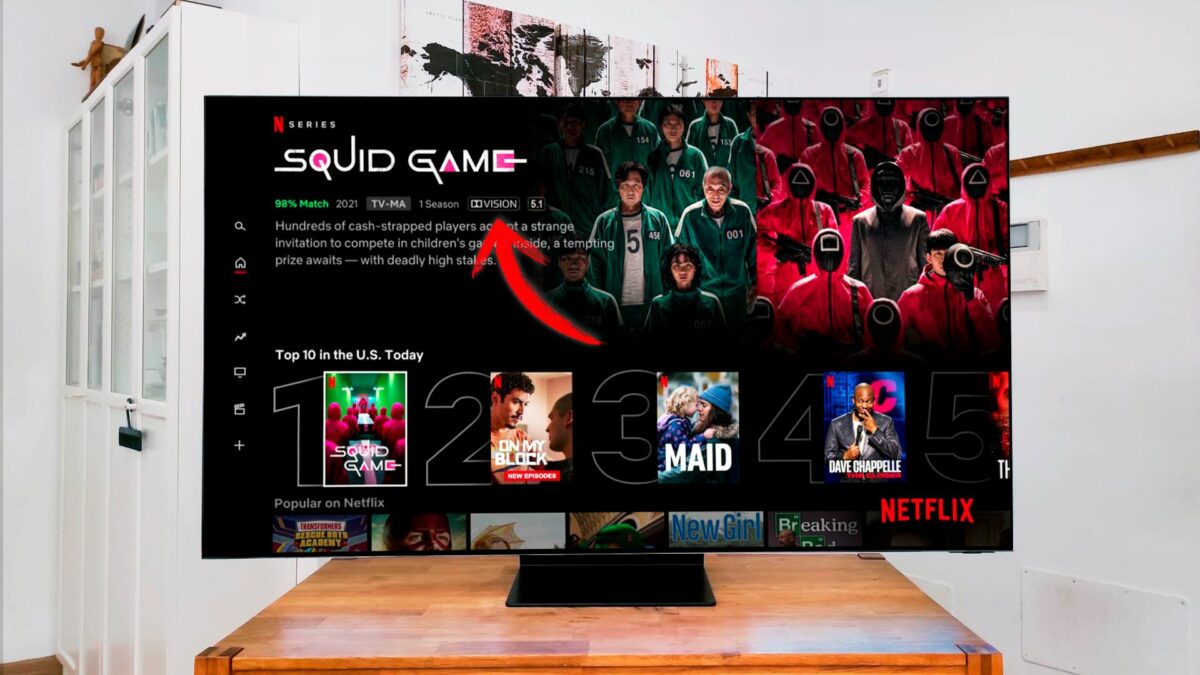Más de una vez habrás querido probar contenido Dolby Vision en tu nuevo televisor o proyector y te habrás dado cuenta, tarde, de que éste no es compatible con este formato. Sin ir más lejos, las Samsung por ejemplo, carecen de este códec o la gran mayoría de proyectores incluso los de gama alta, tampoco cuentan con la capacidad de reproducir Dolby Vision. Y curiosamente, los proyectores es donde más se beneficiaría Dolby Vision, ya que al contener metadatos escena a escena, es perfecto para dispositivos con pocos nits como éstos.
En cualquier caso, este tutorial es bastante complejo tanto de entender como de escribir, precisamente por ello vamos a intentar resumirlo en dos vías: la opción 1 es la más cara pero la más completa, ya que podremos editar el EDID -luego veremos lo que es- y es mucho más personalizable pero más caro. La opción 2 es la más económica pero más limitada y compleja de configurar. Así que ya dependerá del presupuesto de cada uno, vamos a explicarlo más en detalle.
Dolby Vision en tu televisor o proyector no compatibles: así es posible conseguir verlo
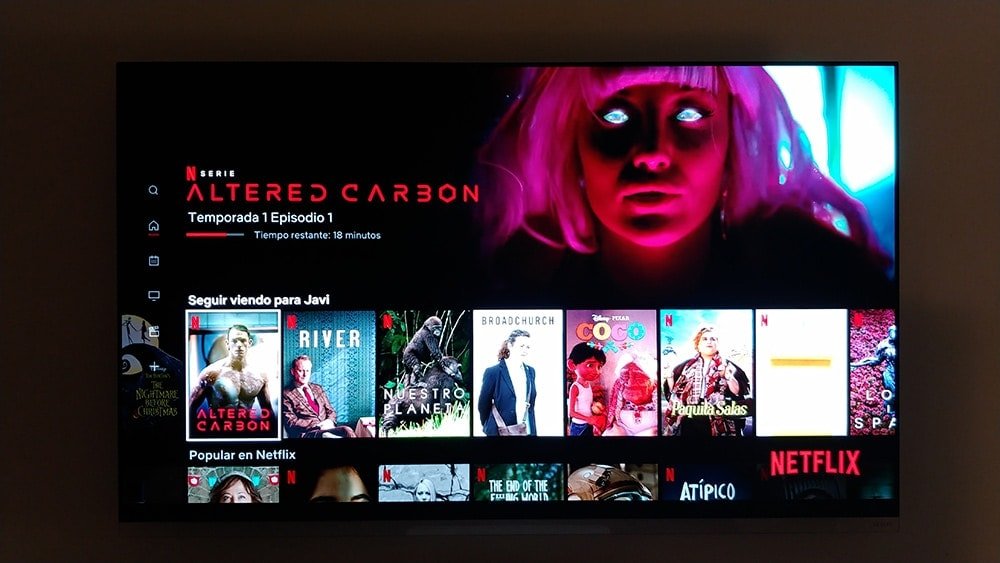 La historia del Dolby Vision es muy compleja por el entramado de formas de poder reproducirlo. Todo nace de su empecinamiento en que dispositivos que en principio no eran compatibles, pudieran reproducir Dolby Vision. Ello originó un problema enorme con una serie de dispositivos que pese a que podían reproducir el códec, lo hacían de forma incorrecta dando lugar una imagen peor que el estándar HDR10. Podríamos resumirlo en dos grupos:
La historia del Dolby Vision es muy compleja por el entramado de formas de poder reproducirlo. Todo nace de su empecinamiento en que dispositivos que en principio no eran compatibles, pudieran reproducir Dolby Vision. Ello originó un problema enorme con una serie de dispositivos que pese a que podían reproducir el códec, lo hacían de forma incorrecta dando lugar una imagen peor que el estándar HDR10. Podríamos resumirlo en dos grupos:
- Reproducción nativa de Dolby Vision: la decodificación se hace en el visualizador (televisor o proyector). Estos dispositivos tienen un chip decodificador en su interior que permite ver este códec sin ningún tipo de problema, pérdida de imagen ni efectos indeseados.
- Reproducción de Dolby Vision mediante LLM (Low Latency Mode): la decodificación se hace en el reproductor. Este modo cuenta con problemas si no se implementa correctamente, que es lo que ha estado pasando…hasta ahora.
Para poder reproducir contenido Dolby Vision con todas sus ventajas en dispositivos no compatibles, vamos a usar el segundo método, que ahora si con los aparatos que vamos a recomendaros no vamos a encontrar problema alguno. Técnicamente, lo que vamos a hacer es hacer que el reproductor use el modo Dolby Vision LLM para decodificar la pista Dolby y mandarla en un contenedor HDR10 estándar para que nuestro televisor o proyector sin soporte, pueda reproducirla. Y si, se mantienen los metadatos dinámicos de Dolby.
Opción 1: HDFury 8K VRROOM 40Gbps

Es la mejor opción pero sin duda la más cara de todas. Con este dispositivo podremos hacer cualquier cosa que se nos ocurra, entre ellas la que nosotros queremos. Se trata de conectar a una de sus entradas HDMI un reproductor (o un AVR) un reproductor con soporte Dolby Vision y configurar el VRROOM para que su salida HDMI nos saque la señal Dolby Vision LLM en un contenedor HDR10.
Es decir, por ejemplo conectamos un Apple TV 4K, que tiene soporte de Dolby Vision, al HDMI de entrada del VRROOM. Éste es capaz de leer sin problemas el EDID (un conjunto de información que contiene resoluciones y códecs compatibles del reproductor) del Apple TV y entiende que éste reproduce Dolby Vision. Así que lo marca como compatible en el HDMI de salida del VRROOM pero lo saca como señal HDR10. Conseguiremos que el vídeo siga siendo Dolby Vision con todas sus ventajas aunque nuestra TV lo vea como HDR10.
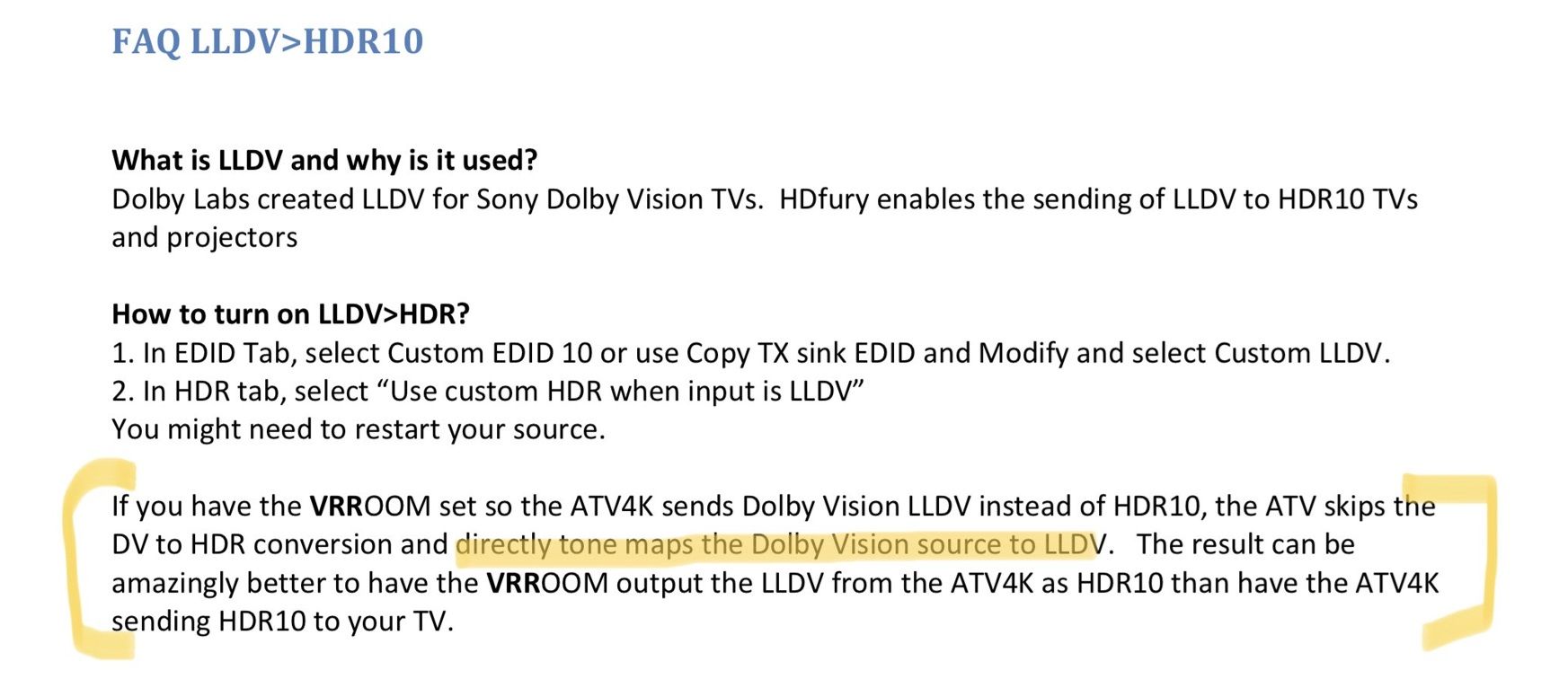
Eso si, quedaros con que el reproductor tiene que tener capacidad de reproducir Dolby Vision LLM, que como indican en la página web de ayuda de HDFury, no todos pueden. Que sepamos, los dispositivos que si funcionan serían los siguientes:
- Oppo 203/205 y similares, como los clones M9201, M9203 y M9205C.
- Apple TV 4K.
- Sony UBP-X700, UBP-X800/M2
Probablemente haya más, como la Shield TV o algún reproductor de UHD dedicado como los Pannde/Magnetar/Reavon. Lo importante es que podamos encontrar la opción de que el formato Dolby Vision nos lo decodifique siempre el reproductor (o si no aparece nombrado así, que ponga Dolby Vision LLM o Dolby Vision Low Latency Mode).
En cualquier caso, las ventajas de Dolby Vision sobre HDR10 depende mucho del dispositivo. Por ejemplo, en proyectores la ventaja es enorme, ya que el propio contenido contiene metadatos escena a escena y no requiere un mapeo externo por parte del proyector, que normalmente alcanzan los 150-200 nits, por lo que al tener poco brillo aquí si que Dolby Vision es una ayuda enorme.
La configuración varía muchísimo según el dispositivo, ya que el HDFury VROOM es capaz de modificar fácilmente el EDID de salida. Es decir, podemos indicarle incluso cuantos nits tiene nuestro proyector o televisor para que la salida Dolby Vision sea ya perfecta. Pero eso daría para otro tutorial aparte, así que vamos a centrarnos en la configuración básica, que es tan sencilla como irse a la pestaña EDID del VRROOM y marcar las opciones así (tenemos conectado un reproductor Sony compatible en la entrada HDMI 1 del VRROOM):
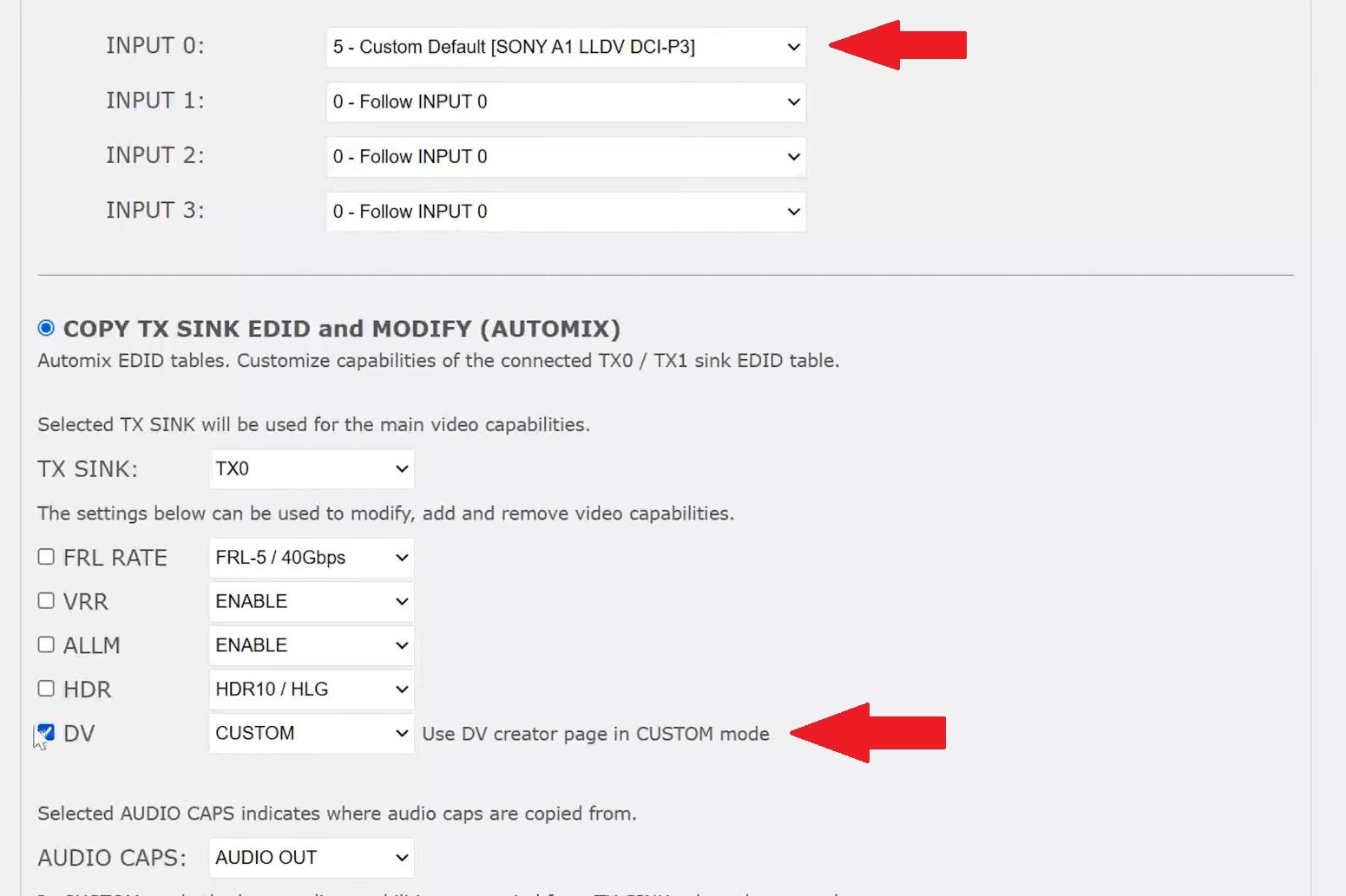
Como veis, simplemente hemos marcado la opción de COPY TX SINK EDID and MODIFY (AUTOMIX) y dentro de las opciones que nos da, marcamos DV. Ahora nos iremos a la pestaña de arriba que pone HDR/AVI y lo dejamos así:
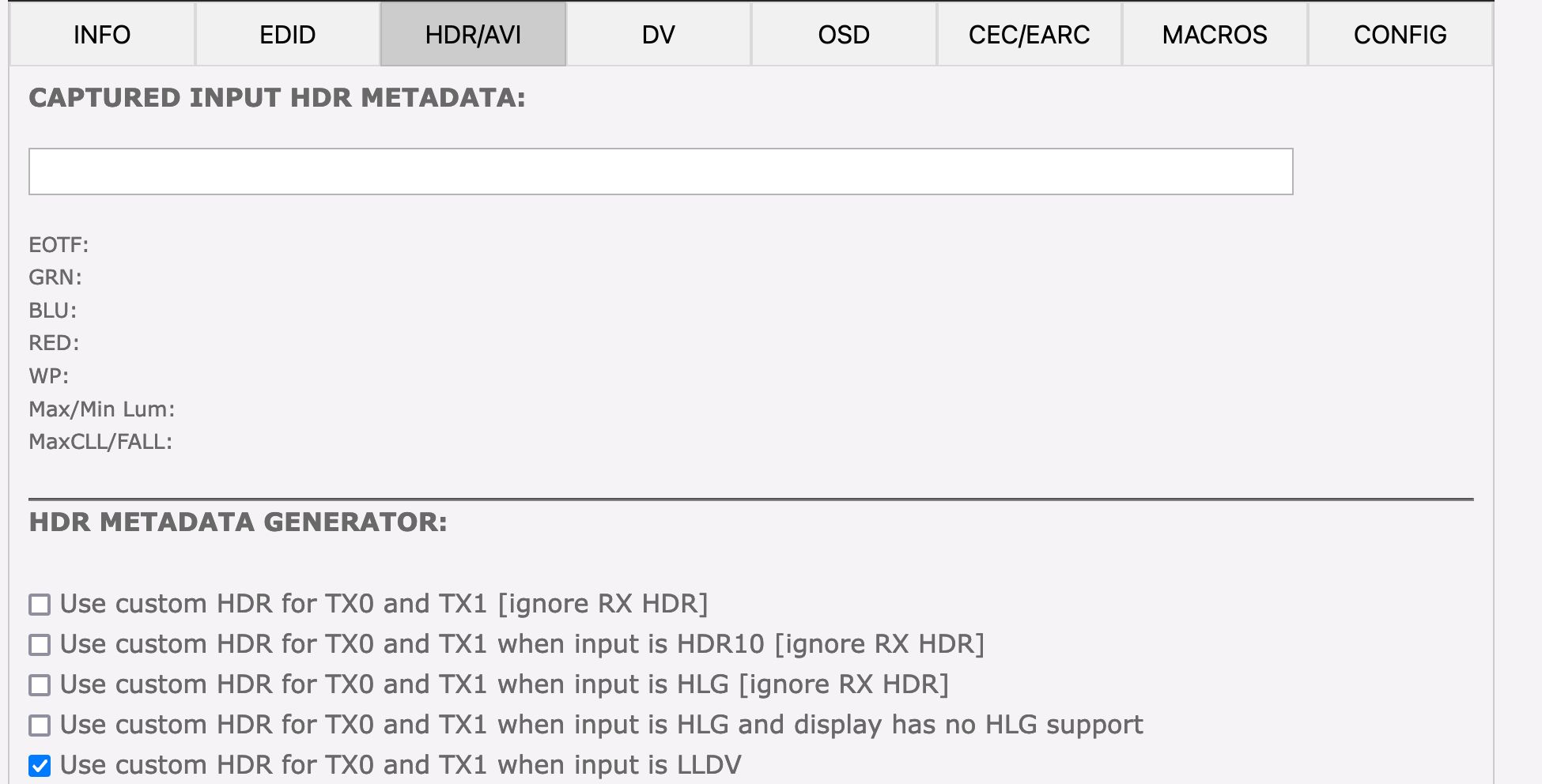
Y como os decíamos antes y por ello esta opción es la mejor -y la más cara-, es que podemos personalizar al completo la tunelización de la señal Dolby Vision: desde donde están los colores primarios situados en el triángulo CIE, el espacio de color, coordenadas de colorimetría, luminancia máxima y mínima y un larguísimo etcéctera que ya os tocará investigar a vosotros, dependiendo del televisor o proyector que tengáis:
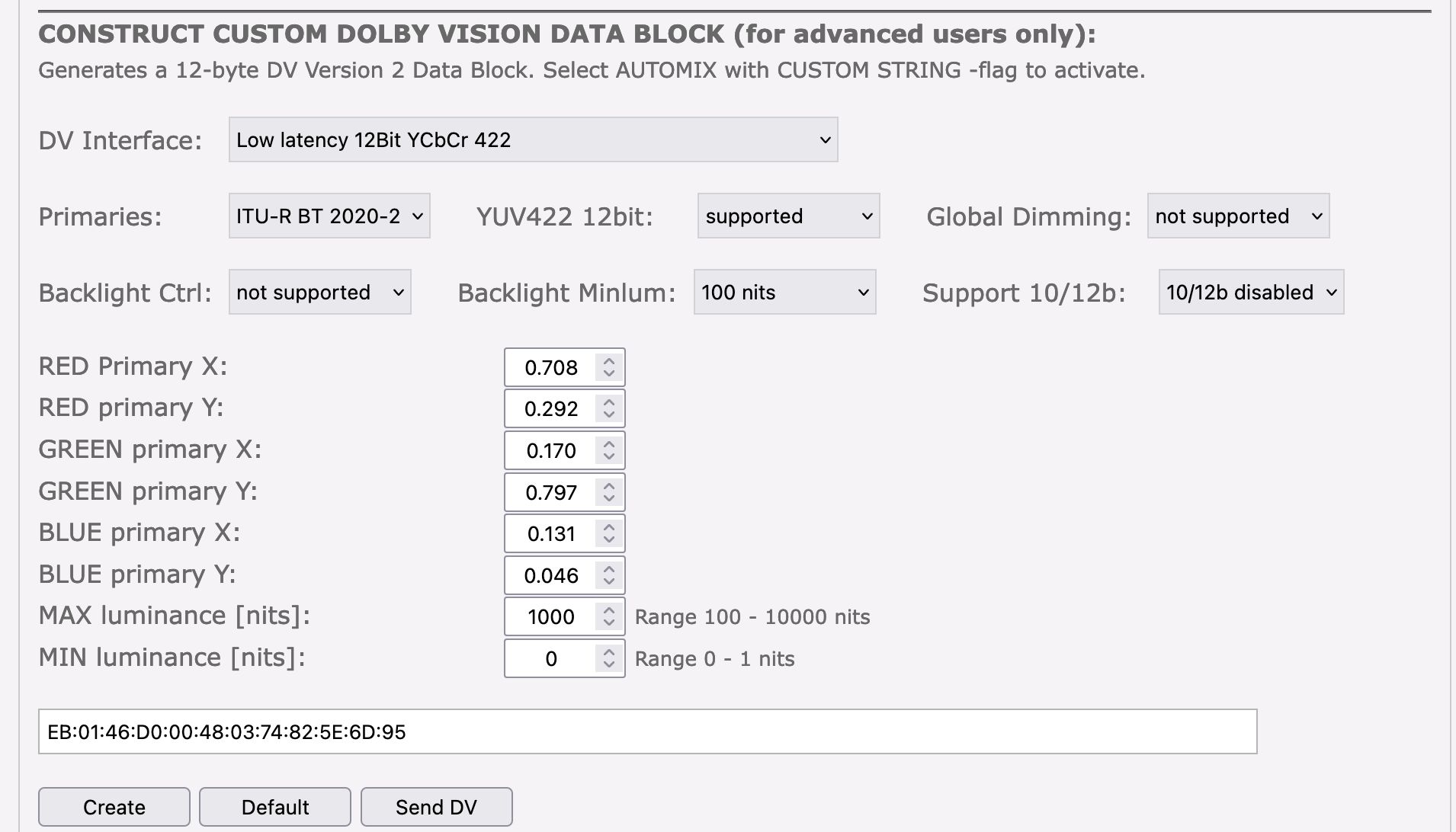
Con ello tunelizamos la información: al VRROOM le entra en su entrada HDMI el formato previamente decodificado por el reproductor en Dolby Vision y éste lo saca por su salida HDMI pero como contenedor HDR10. Un win-win.
Opción 2: EZCOO SP12H2

Vendría a ser la versión económica de la solución anterior. Pero plantea varios problemas: su configuración es mínima (de hecho, no se puede configurar vía interfaz, como si podemos con el VRROOM). Otro problema importante es que no lee el EDID de los dispositivos de forma automática (o no lo lee bien), por lo que debemos conocer los valores de cada uno e introducirlos…casi a mano.
Por ello es necesario cargarle una especie de firmware especial mediante un programa y una serie de pasos bastante complejos y que podéis encontrar en AVSForum. Una vez hecho, tendréis que reemplazar el EDID del dispositivo por el de los vuestros, usando de nuevo un programa e instrucciones avanzadas que podéis encontrar aquí.
Como veis, esta opción supone ahorrarnos un dinero importante, pero no estoy seguro de que el resultado sea igual de bueno que usando el VRROOM, donde si somos finos y encontramos una configuración buena para nuestro dispositivo, conseguiremos un resultado perfecto y no hay que cargar ningún firmware ni poner ningún comando al tener una cómoda interfaz web donde hacer los cambios.
Dolby Vision en tu televisor o proyector no compatibles: ¿merece la pena?
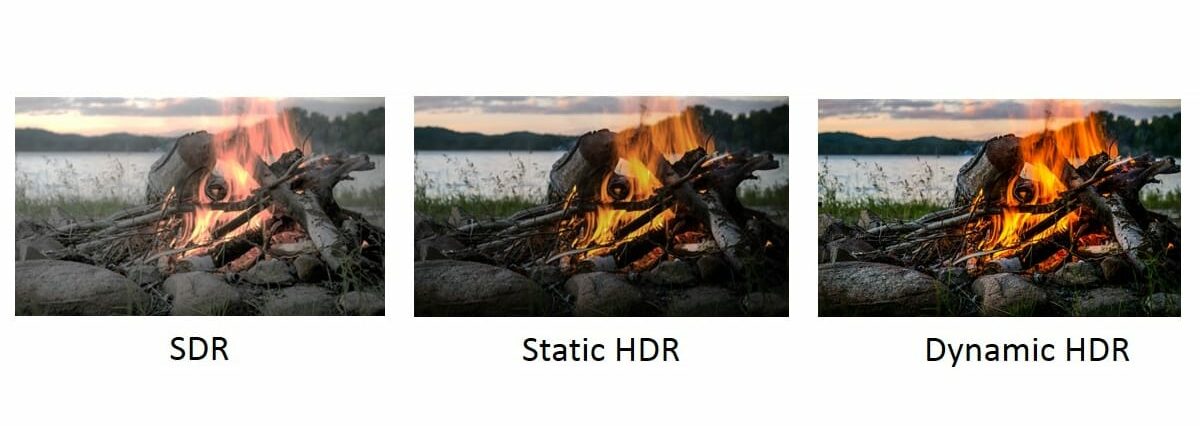
La respuesta es que depende. Depende muchísimo de vuestro visualizador: en televisores, si ésta tiene un nivel de brillo alto, probablemente Dolby Vision no mejore mucho lo que ya hay, ya que el mapeo tonal que hace el televisor es muy ligero, es decir, si tenemos un televisor con capacidad de 2500 nits y vemos una escena de una película que tiene 4000 nits, el televisor solo tiene que comprimir 1500 nits de información, algo que Dolby Vision ya hace de forma nativa en esa escena. Y esa compresión es poca en el HDR.
Por otro lado, si tenemos un proyector cuya capacidad máxima por tamaño de pantalla y distancia de visionado, nos da, por ejemplo, 150 nits de brillo máximo…el mapeo tonal que haga será inmenso (y eso, si tiene, que de momento solo lo incorporan las últimas generaciones de proyectores JVC de gama alta). En este caso los metadatos dinámicos de Dolby Vision suponen una ventaja enorme.